Дуже багато людей, що використовують в якості операційної системи «сімку», полюбили її за цікаві візуальні ефекти. Прозора панель завдань в OS Windows 7 викликає особливе захоплення. Але давайте подивимося, як встановити її в системі, якщо з якихось причин вона змінила вигляд або просто відключена. Дуже може бути, що просто використовується класичний або контрастний вигляд графічного інтерфейсу системи, а вони, як відомо, прозорість не підтримують.
Як зробити прозору панель завдань Windows 7 за допомогою інтерфейсу Aero?
Розпочнемо розгляд даного питання зі стандартного елемента «сімки», який, загалом-то, і відповідає за створення такого ефекту в системі. Це так званий інтерфейс Aero.

Перед початком рішення проблеми, як зробити прозору панель завдань в Windows7, необхідно переконатися, що такий є в системі, після чого приступати до основних налаштувань.
Отже. Для початку використовуємо правий клік в будь-якій точці простору робочого столу і появи контекстного меню вибираємо пункт персоналізації. Відкриється вікно, в якому відображається список доступних тем Aero.
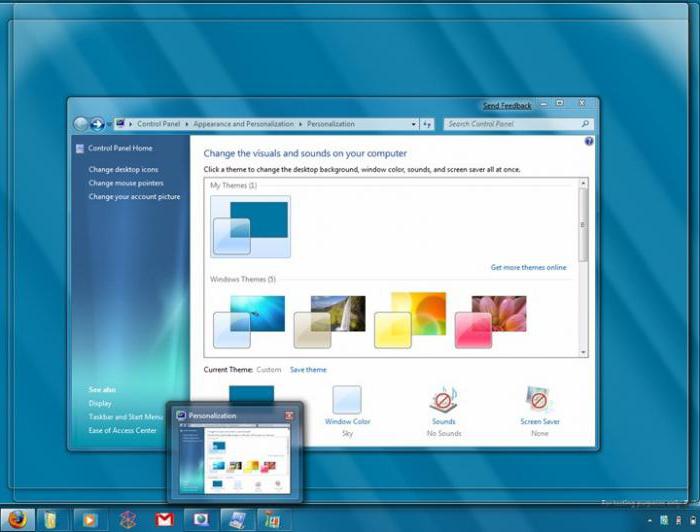
Вибираємо вподобану, а потім переходимо до розділу “Налаштування кольору вікон”. В цей розділ є спеціальний параметр задіяння ефекту прозорості, який і потрібно увімкнути.
Крім того, знизу є повзунок, що дозволяє з легкістю регулювати і показник рівня інтенсивності кольору. Виставляємо необхідний режим і зберігаємо зміни. Як бачимо, все просто.
Так, якщо потрібний ефект не досягнуто, слід перевірити, чи дійсно встановлена тема відноситься до інтерфейсу Aero. Для цього потрібно через меню «Пуск» знайти настройки подання та продуктивності (можна використовувати звичайний пошук), а потім в параметри швидкодії на вкладці візуальних ефектів поставити прапорець навпроти рядка включення ефекту прозорості.
Як зробити прозору панель завдань Windows 7 з використанням “Панелі управління”?
Можна піти, так би мовити, і обхідним шляхом. Подібні зміни та настройки можна зробити і в Панелі управління.
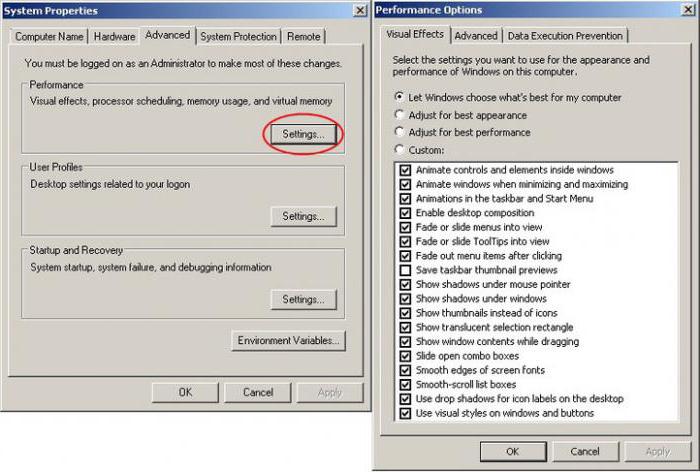
Тут нам знадобиться розділ «Система і безпека», в якому спочатку необхідно перейти за посиланням «Система», далі використовувати розділ додаткових параметрів і, в кінцевому підсумку, дістатися до властивостей системи. Як і у випадку з параметрами подання, у вікні налаштування параметрів потрібно буде включити ефект прозорості. Думається, що таке рішення проблеми, як зробити прозору панель завдань Windows 7, трохи незручно, оскільки займає більше часу. А якщо користувач комп’ютерного терміналу працює під обліковим записом, і навіть доступ до “Панелі управління” відключений адміністратором, такий спосіб взагалі нікуди не годиться.
Програма TransBar
Втім, питання, як зробити прозору панель завдань Windows 7, тільки використанням стандартних засобів самої «операційки» не обмежується. Сьогодні можна знайти досить багато програмних продуктів для зміни параметрів візуалізації графічного інтерфейсу системи. Розглянемо категорію цих програм на прикладі невеликого програми під назвою TransBar. Ця утиліта прекрасно підходить для версій «сімки» Home і Starter.
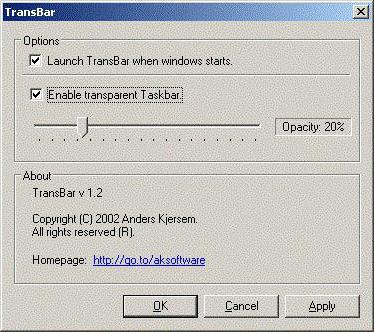
У самій програмі нас цікавлять три речі. Спочатку потрібно поставити галочку навпроти поля доступності ефекту прозорості (Enable), потім задіяти параметр автоматичного відстеження прозорості (Auto apply) і поставити прапорець навпроти поля запуску утиліти при запуску системи (Run at Windows startup). Залежно від версії програми назви пунктів налаштування можуть відрізнятися.
Звичайно, програма буде постійно «висить» в пам’яті комп’ютера, тим не менш, особливого впливу на продуктивність системи вона не зробить.
Додаток AlphaXP
Тепер подивимося, як зробити прозору панель завдань Windows XP. Як вже зрозуміло, представлена програма розрахована саме на цю версію.
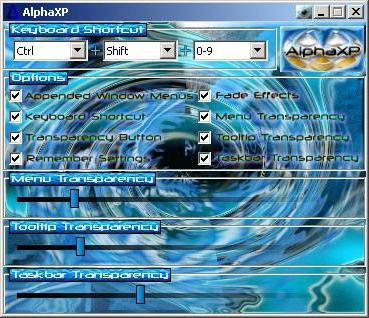
Тут, знову ж таки, потрібно буде зробити доступним ефект прозорості, поставивши галочку навпроти рядка Taskbar Transparency (прозорість панелі завдань), після чого сам ефект можна буде регулювати.
Крім того, потрібно буде клацнути на іконці програми в системному треї і вибрати в опціях старт із запуском Windows (Start with Windows) і мінімізований вид (Start Minimized). Як бачимо, навіть звичайну «экспишку» можна привести до виду «сімки». Як і першому випадку, програма буде знаходитися в пам’яті, але вона задіює для роботи у фоновому режимі дуже низький відсоток ресурсів системи.
Висновок
Ось, власне, ми і розглянули основні методи рішення проблеми, як зробити прозору панель Windows 7 або XP. Звичайно, це далеко не весь перелік засобів, за допомогою яких можна здійснити такі налаштування.
Наприклад, багато сайтів в мережі Інтернет пропонують для завантаження спеціальні реєстраційні файли, запуск яких може змінювати відповідні ключі і установки в системному реєстрі, але, думається, не кожному користувачеві такий спосіб буде до вподоби, та й гарантії, що все буде працювати безвідмовно, теж ніхто не дасть. Принаймні, для початку потрібно хоча б перевірити файл на наявність вірусів або шкідливих кодів і створити контрольну точку відновлення системи, щоб, у разі чого, можна було зробити відкат до працездатного стану.






